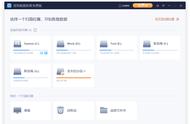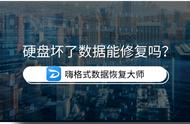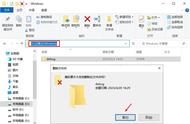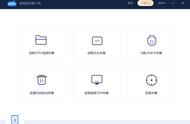“我在使用电脑办公时,不小心将电脑硬盘里的数据误删了。这些数据对我来说都是比较重要的!有什么比较简单的方可以恢复吗?”
电脑硬盘中一般会保存用户很多重要的资料和数据,如果这些资料误删了,可能会带来各种麻烦和不便。怎么进行电脑硬盘数据恢复呢?对于很多用户来说,这或许是件很困难的事。
但掌握了正确的操作方法,恢复硬盘数据并没有那么难。有需要的用户请继续往下看吧!

硬盘误删除文件怎么恢复?如果在使用电脑时误删了重要的数据,先别着急,建议先到【回收站】中对相关数据进行查看。回收站会保存电脑里最近删除的一些文件,因此采用该方法有利于快速恢复文件。
步骤1:双击回收站图标,进入后,对文件进行查看和选择;
步骤2:将所有需要恢复的文件都选择完毕后,可点击【还原选定的项目】。

硬盘被格式化了怎么恢复数据?如果曾对硬盘中的重要数据进行过备份,借助备份恢复重要数据是比较高效的。用户可尝试找到备份文件,通过备份数据更快速恢复重要数据。
步骤1:找到备份文件所在的设备或云端;
步骤2:将需要恢复的文件重新复制或保存到电脑上。

如果删除的数据是比较重要的,进行电脑硬盘数据恢复更为高效的一种方法是借助专业的数据恢复软件来完成数据恢复。在众多的软件中,数据蛙恢复专家是更为值得信赖的,软件拥有安全保密的操作系统,且数据恢复的效果较显著,成功帮助众多电脑用户找回了重要的文件。如果发现有重要的数据丢失,建议及时使用该软件。软件的操作步骤如下。
数据恢复专家软件下载链接:
https://www.shujuwa.net/shujuhuifu/
操作环境:
演示机型:华硕TUF Dash FX516PM
系统版本:Windows10
软件版本:数据蛙恢复专家3.2.12
步骤1:将软件安装在合适的磁盘中并运行软件,进入软件后,先点击【免费试用】;
步骤2:先勾选上要进行扫描的磁盘,再勾选上需要扫描的文件类型(新手建议全选),完成后,点击【扫描】;

步骤3:软件初次扫描完成后,可根据个人喜好选择查看方式,并在右侧对扫描结果进行查看,如果结果中没有找到相应的文件,点击【深度扫描】;

步骤4:软件深度扫描完成后,可对所有扫描到的文件进行扫描,在文件较多的情况下,建议用户借助【筛选器】对重要文件进行定位,完成定位后,勾选上要恢复的文件,并点击【导出】。
提示:在选择导出磁盘时,建议勾选一个与文件原保存磁盘有所区别的磁盘。

总之,在实际使用电脑时,如果遇到电脑文件丢失的问题时,可以尝试使用上述方法找回数据。但电脑硬盘数据恢复是一项需要谨慎和专业技术的工作。如果你不确定如何操作或遇到困难,最好寻求专业的帮助。同时,为了避免数据丢失,建议定期备份重要数据并采取措施保护数据的完整性和安全性。
往期推荐:
,